详细设置DNS服务器配置和管理
- 格式:ppt
- 大小:1.46 MB
- 文档页数:53
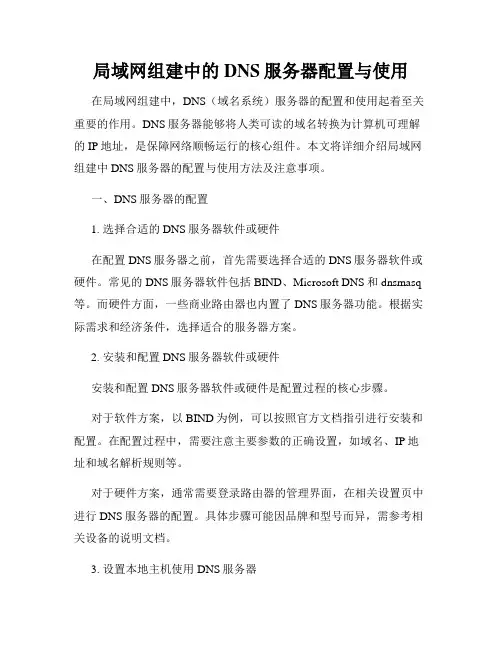
局域网组建中的DNS服务器配置与使用在局域网组建中,DNS(域名系统)服务器的配置和使用起着至关重要的作用。
DNS服务器能够将人类可读的域名转换为计算机可理解的IP地址,是保障网络顺畅运行的核心组件。
本文将详细介绍局域网组建中DNS服务器的配置与使用方法及注意事项。
一、DNS服务器的配置1. 选择合适的DNS服务器软件或硬件在配置DNS服务器之前,首先需要选择合适的DNS服务器软件或硬件。
常见的DNS服务器软件包括BIND、Microsoft DNS和dnsmasq 等。
而硬件方面,一些商业路由器也内置了DNS服务器功能。
根据实际需求和经济条件,选择适合的服务器方案。
2. 安装和配置DNS服务器软件或硬件安装和配置DNS服务器软件或硬件是配置过程的核心步骤。
对于软件方案,以BIND为例,可以按照官方文档指引进行安装和配置。
在配置过程中,需要注意主要参数的正确设置,如域名、IP地址和域名解析规则等。
对于硬件方案,通常需要登录路由器的管理界面,在相关设置页中进行DNS服务器的配置。
具体步骤可能因品牌和型号而异,需参考相关设备的说明文档。
3. 设置本地主机使用DNS服务器在局域网内,需将本地主机的DNS服务器设置为局域网内的DNS服务器。
这样,当本地主机需要进行域名解析时,会向局域网内的DNS服务器发送请求。
对于Windows操作系统,可通过控制面板的网络和Internet设置中,将首选DNS服务器地址设置为局域网内的DNS服务器IP地址。
对于其他操作系统,如Linux或macOS,可参考相应的网络设置界面进行配置。
二、DNS服务器的使用1. 域名解析配置完成后,DNS服务器即可开始提供域名解析服务。
当局域网内的主机需要解析一个域名时,会向DNS服务器发送请求。
DNS服务器会根据预先配置的解析规则,返回相应的IP地址。
2. 域名解析规则的配置域名解析规则的配置是使用DNS服务器的关键。
不同的DNS服务器软件或硬件,配置方式有所不同。
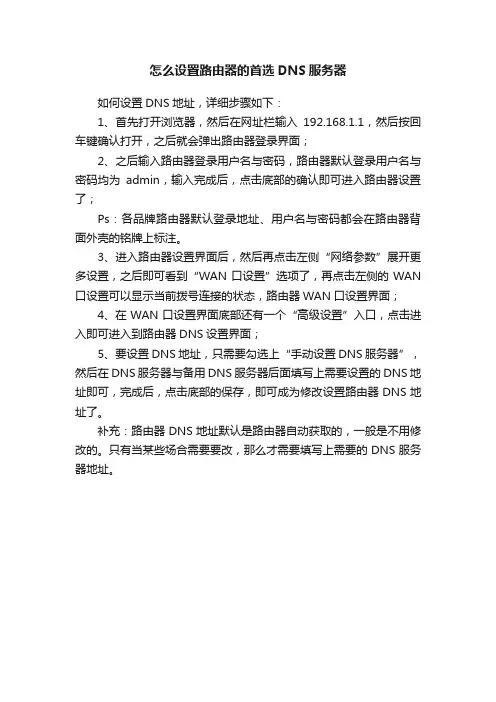
怎么设置路由器的首选DNS服务器
如何设置DNS地址,详细步骤如下:
1、首先打开浏览器,然后在网址栏输入192.168.1.1,然后按回车键确认打开,之后就会弹出路由器登录界面;
2、之后输入路由器登录用户名与密码,路由器默认登录用户名与密码均为admin,输入完成后,点击底部的确认即可进入路由器设置了;
Ps:各品牌路由器默认登录地址、用户名与密码都会在路由器背面外壳的铭牌上标注。
3、进入路由器设置界面后,然后再点击左侧“网络参数”展开更多设置,之后即可看到“WAN口设置”选项了,再点击左侧的WAN 口设置可以显示当前拨号连接的状态,路由器WAN口设置界面;
4、在WAN口设置界面底部还有一个“高级设置”入口,点击进入即可进入到路由器DNS设置界面;
5、要设置DNS地址,只需要勾选上“手动设置DNS服务器”,然后在DNS服务器与备用DNS服务器后面填写上需要设置的DNS地址即可,完成后,点击底部的保存,即可成为修改设置路由器DNS地址了。
补充:路由器DNS地址默认是路由器自动获取的,一般是不用修改的。
只有当某些场合需要要改,那么才需要填写上需要的DNS服务器地址。
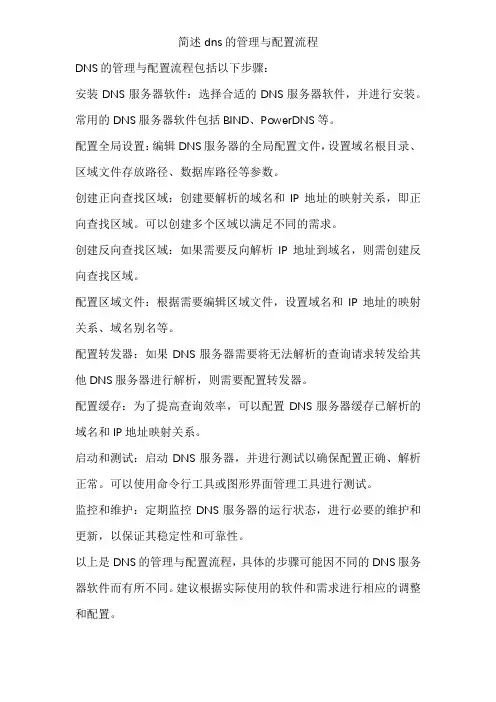
简述dns的管理与配置流程
DNS的管理与配置流程包括以下步骤:
安装DNS服务器软件:选择合适的DNS服务器软件,并进行安装。
常用的DNS服务器软件包括BIND、PowerDNS等。
配置全局设置:编辑DNS服务器的全局配置文件,设置域名根目录、区域文件存放路径、数据库路径等参数。
创建正向查找区域:创建要解析的域名和IP地址的映射关系,即正向查找区域。
可以创建多个区域以满足不同的需求。
创建反向查找区域:如果需要反向解析IP地址到域名,则需创建反向查找区域。
配置区域文件:根据需要编辑区域文件,设置域名和IP地址的映射关系、域名别名等。
配置转发器:如果DNS服务器需要将无法解析的查询请求转发给其他DNS服务器进行解析,则需要配置转发器。
配置缓存:为了提高查询效率,可以配置DNS服务器缓存已解析的域名和IP地址映射关系。
启动和测试:启动DNS服务器,并进行测试以确保配置正确、解析正常。
可以使用命令行工具或图形界面管理工具进行测试。
监控和维护:定期监控DNS服务器的运行状态,进行必要的维护和更新,以保证其稳定性和可靠性。
以上是DNS的管理与配置流程,具体的步骤可能因不同的DNS服务器软件而有所不同。
建议根据实际使用的软件和需求进行相应的调整和配置。
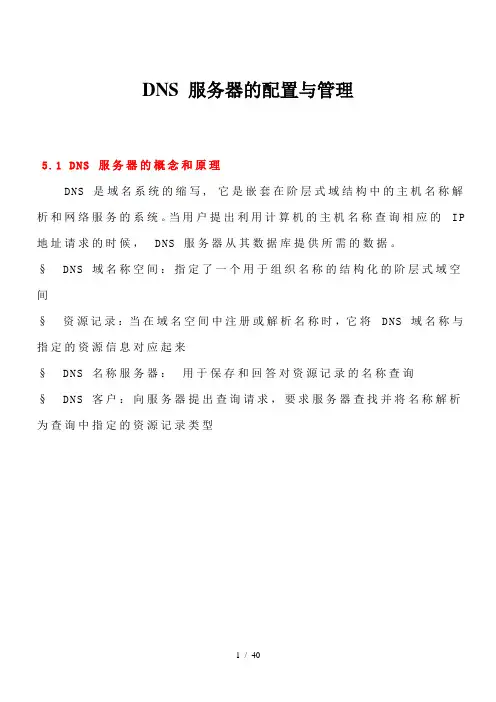
DNS 服务器的配置与管理5.1 DNS 服务器的概念和原理DNS 是域名系统的缩写, 它是嵌套在阶层式域结构中的主机名称解析和网络服务的系统。
当用户提出利用计算机的主机名称查询相应的IP 地址请求的时候,DNS 服务器从其数据库提供所需的数据。
§DNS 域名称空间:指定了一个用于组织名称的结构化的阶层式域空间§资源记录:当在域名空间中注册或解析名称时,它将DNS 域名称与指定的资源信息对应起来§DNS 名称服务器:用于保存和回答对资源记录的名称查询§DNS 客户:向服务器提出查询请求,要求服务器查找并将名称解析为查询中指定的资源记录类型5.1.1 DNS 域名空间DNS 域名空间是一种树状结构如图 5.1。
目前由InterNIC管理全世界的IP 地址,在InterNIC 之下的DNS 结构分为多个Domain,如图 5.1中root domain下的七个top-level domain 都归InterNIC 管理,上图中还显示了由InterNIC 分配给微软的域名空间。
Top-level domain 可以再细分为second-level domain 如"Microsoft" 为公司名称,而second-level domain 又可以分成多级的subdomain 如"example、" ,在最下面一层被称为hostname(主机名称)如"host-a" ,一般用户使用完整的名称来表示(FQDN),如"host-a.example.Microsoft."。
DNS 域名DNS 利用完整的名称方式来记录和说明 DNS 域名,就象用户在命令行显示一个文件或目录的路径,如"C:\Winnt\System32\Drivers\Etc\Services.txt"。
同样在在一个完整的 DNS 域名中包含着多级域名。

局域网组建中的DNS服务器配置DNS(Domain Name System)是一种用于将域名转换为对应IP地址的系统,它在局域网中起着非常重要的作用。
正确配置局域网中的DNS服务器可以确保网络的稳定性和安全性。
本文将介绍局域网组建中DNS服务器的配置方法。
一、DNS服务器的选择选择适合局域网的DNS服务器是非常重要的。
一般而言,可以选择以下几种类型的DNS服务器:1. 第三方DNS服务器:如谷歌的8.8.8.8和8.8.4.4,阿里云的223.5.5.5和223.6.6.6等。
这些DNS服务器通常能提供较高的稳定性和快速的解析速度。
2. 内网DNS服务器:如果局域网规模较大,可以选择在局域网内部建立自己的DNS服务器。
这样可以更好地控制域名解析和安全性。
二、配置DNS服务器1. 首先,确定局域网中的主要网关设备,通常是路由器或防火墙。
2. 登录到网关设备的管理界面,找到DNS服务器的配置选项。
3. 将DNS服务器的IP地址设置为所选择的DNS服务器的IP地址。
如果有多个DNS服务器可供选择,可以按照优先级设置多个IP地址。
4. 确认配置后保存设置,并重新启动网络设备。
5. 在局域网中的各个计算机上,将DNS服务器的IP地址配置为所选DNS服务器的IP地址。
三、优化DNS服务器配置1. 缓存设置:可以在DNS服务器上设置缓存来加快域名解析速度。
缓存允许DNS服务器在第一次解析域名后将结果保存一段时间,在接下来的请求中直接返回结果,避免重复解析。
2. 安全性设置:可以配置DNS服务器的安全选项,如过滤恶意网站、防止DNS缓存投毒等,以提高网络的安全性。
3. 更新和监控:定期更新DNS服务器的软件版本,以确保安全性和稳定性。
同时,密切监控DNS服务器的运行状态,及时发现并解决任何问题。
四、常见问题及解决方法1. 解析速度慢:如果发现域名解析速度较慢,可以尝试更换到其他速度更快或可靠性更高的DNS服务器。
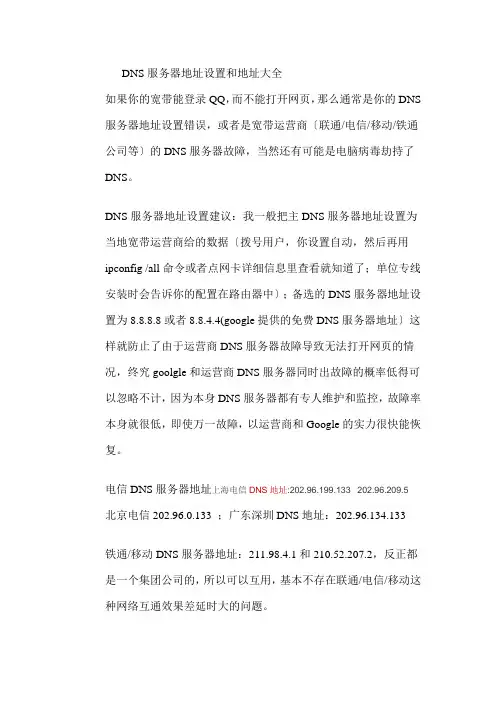
DNS服务器地址设置和地址大全如果你的宽带能登录QQ,而不能打开网页,那么通常是你的DNS 服务器地址设置错误,或者是宽带运营商〔联通/电信/移动/铁通公司等〕的DNS服务器故障,当然还有可能是电脑病毒劫持了DNS。
DNS服务器地址设置建议:我一般把主DNS服务器地址设置为当地宽带运营商给的数据〔拨号用户,你设置自动,然后再用ipconfig /all命令或者点网卡详细信息里查看就知道了;单位专线安装时会告诉你的配置在路由器中〕;备选的DNS服务器地址设置为8.8.8.8或者8.8.4.4(google提供的免费DNS服务器地址〕这样就防止了由于运营商DNS服务器故障导致无法打开网页的情况,终究goolgle和运营商DNS服务器同时出故障的概率低得可以忽略不计,因为本身DNS服务器都有专人维护和监控,故障率本身就很低,即使万一故障,以运营商和 Google的实力很快能恢复。
电信DNS服务器地址上海电信DNS地址:202.96.199.133 202.96.209.5 北京电信202.96.0.133 ;广东深圳DNS地址:202.96.134.133 铁通/移动DNS服务器地址:211.98.4.1和210.52.207.2,反正都是一个集团公司的,所以可以互用,基本不存在联通/电信/移动这种网络互通效果差延时大的问题。
贵阳联通DNS服务器地址221.13.30.242 221.13.28.234四川省联通DNS服务器124.161.97.238 124.161.97.242 202.96.64.68辽宁省沈阳市联通DNS服务器202.96.69.38辽宁省大连市联通DNS服务器202.96.86.18辽宁省抚顺市联通DNS服务器202.97.224.68 202.97.224.69 黑龙江省联通DNS服务器202.98.0.68吉林省联通DNS服务器(全省通用) 202.98.5.68吉林省长春市联通DNS服务器202.99.96.68天津市联通DNS:202.99.104.68天津市联通DNS: 202.99.160.68河北省联通DNS服务器202.99.166.4河北省联通DNS服务器202.99.168.8河北省保定市联通DNS服务器202.99.192.66山西省联通DNS服务器202.99.224.67 202.99.224.68内蒙古呼和浩特市联通DNS服务器202.102.128.68山东省联通DNS 202.102.134.68 202.102.134.69 山东省青岛市联通DNS服务器202.102.152.3山东省济南市联通DNS服务器202.102.154.3山东省联通DNS服务器202.102.224.68河南省联通DNS服务器202.102.227.68河南省联通DNS服务器202.106.0.20北京市联通DNS服务器202.106.46.151北京市联通DNS服务器202.106.196.115北京市联通DNS服务器202.106.196.212北京市联通DNS服务器202.106.196.228北京市联通DNS服务器202.106.196.230北京市联通DNS服务器202.106.196.232北京市联通DNS服务器202.106.196.237北京市联通DNS服务器210.21.4.130广东省广州市联通DNS服务器210.21.196.6内蒙古呼和浩特市联通DNS服务器211.90.80.65山西省太原市联通DNS服务器211.91.88.129安徽省合肥市联通DNS服务器211.92.136.81贵州省贵阳市联通DNS服务器211.92.144.161云南省昆明市联通DNS服务器211.93.0.81宁夏银川市联通DNS服务器211.93.24.129黑龙江省哈尔滨市联通DNS服务器211.93.64.129吉林省联通DNS服务器(全省通用) 211.95.1.97上海市联通DNS服务器211.95.72.1 211.95.193.97 广东省广州市联通DNS服务器211.97.96.65海南省海口市联通DNS服务器218.104.32.106江苏省苏州市联通DNS服务器221.3.131.11云南省联通DNS服务器221.3.136.36云南省昆明市联通DNS服务器221.3.136.52云南省昆明市联通DNS服务器221.5.88.88重庆市联通DNS服务器221.5.203.90重庆市联通DNS服务器221.5.203.99重庆市联通DNS服务器221.6.4.66江苏省南京市联通DNS服务器221.7.34.10甘肃省兰州市联通DNS服务器221.7.92.86重庆市联通DNS服务器221.7.92.98重庆市联通DNS服务器221.7.128.68广西南宁市联通DNS服务器221.7.136.68广西柳州市联通DNS服务器221.11.132.2海南省海口市联通DNS服务器221.12.1.227浙江省联通DNS服务器(全省通用) 221.12.33.227。
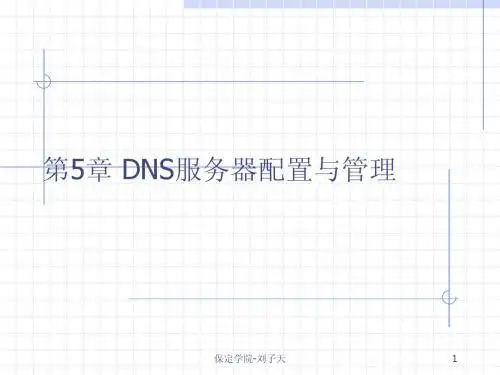
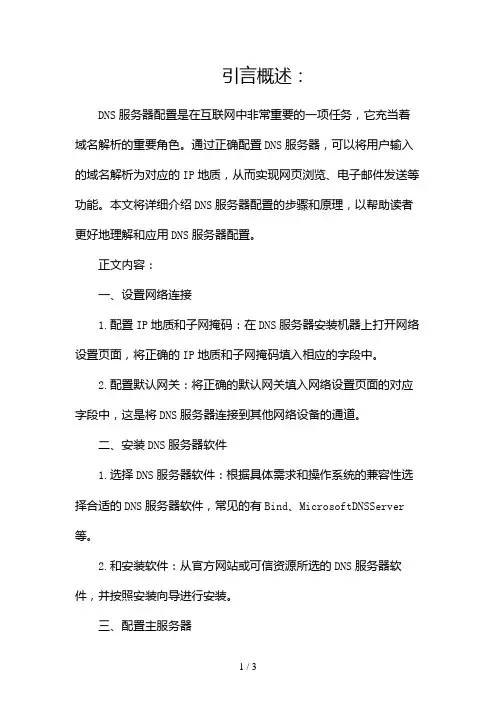
引言概述:DNS服务器配置是在互联网中非常重要的一项任务,它充当着域名解析的重要角色。
通过正确配置DNS服务器,可以将用户输入的域名解析为对应的IP地质,从而实现网页浏览、电子邮件发送等功能。
本文将详细介绍DNS服务器配置的步骤和原理,以帮助读者更好地理解和应用DNS服务器配置。
正文内容:一、设置网络连接1.配置IP地质和子网掩码:在DNS服务器安装机器上打开网络设置页面,将正确的IP地质和子网掩码填入相应的字段中。
2.配置默认网关:将正确的默认网关填入网络设置页面的对应字段中,这是将DNS服务器连接到其他网络设备的通道。
二、安装DNS服务器软件1.选择DNS服务器软件:根据具体需求和操作系统的兼容性选择合适的DNS服务器软件,常见的有Bind、MicrosoftDNSServer 等。
2.和安装软件:从官方网站或可信资源所选的DNS服务器软件,并按照安装向导进行安装。
三、配置主服务器1.创建主区域文件:打开DNS服务器软件的配置文件,创建主区域文件,该文件包含了域名和IP地质的映射关系。
2.添加DNS记录:在主区域文件中添加各个域名的DNS记录,包括A记录、CNAME记录、MX记录等。
3.配置反向解析:为IP地质与域名之间的反向解析建立对应关系,以提供更全面的域名解析服务。
四、设置转发服务器1.配置转发服务器地质:在DNS服务器软件的配置文件中添加转发服务器的地质,这样DNS服务器可以向转发服务器查询无法解析的域名。
2.配置转发策略:设置是否允许转发服务器递归查询,以及对有无法解析IP地质的域名如何处理。
五、测试和维护DNS服务器1.测试DNS配置:使用nslookup命令或其他DNS检测工具,验证DNS服务器是否能够正确解析域名,查看DNS记录是否生效。
2.监控和日志记录:设置DNS服务器的监控和日志记录机制,实时监测服务器的性能和异常情况,以便及时进行维护和修复。
总结:DNS服务器配置是一个复杂而重要的任务,在配置过程中需要正确设置网络连接、安装DNS服务器软件,配置主服务器和转发服务器,并进行测试和维护。

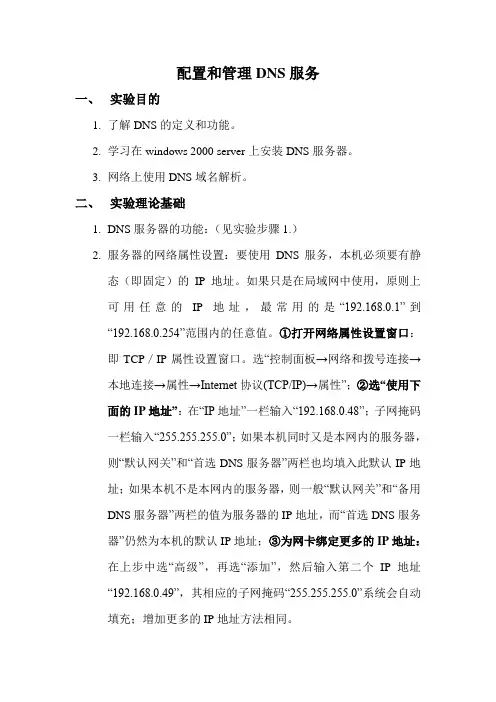
配置和管理DNS服务一、实验目的1.了解DNS的定义和功能。
2.学习在windows 2000 server上安装DNS服务器。
3.网络上使用DNS域名解析。
二、实验理论基础1.DNS服务器的功能:(见实验步骤1.)2.服务器的网络属性设置:要使用DNS服务,本机必须要有静态(即固定)的IP地址。
如果只是在局域网中使用,原则上可用任意的IP地址,最常用的是“192.168.0.1”到“192.168.0.254”范围内的任意值。
①打开网络属性设置窗口:即TCP/IP属性设置窗口。
选“控制面板→网络和拨号连接→本地连接→属性→Internet协议(TCP/IP)→属性”;②选“使用下面的IP地址”:在“IP地址”一栏输入“192.168.0.48”;子网掩码一栏输入“255.255.255.0”;如果本机同时又是本网内的服务器,则“默认网关”和“首选DNS服务器”两栏也均填入此默认IP地址;如果本机不是本网内的服务器,则一般“默认网关”和“备用DNS服务器”两栏的值为服务器的IP地址,而“首选DNS服务器”仍然为本机的默认IP地址;③为网卡绑定更多的IP地址:在上步中选“高级”,再选“添加”,然后输入第二个IP地址“192.168.0.49”,其相应的子网掩码“255.255.255.0”系统会自动填充;增加更多的IP地址方法相同。
3.网络属性设置与DNS设置后的简单验证:三、实验内容1.配置DNS服务器。
2.设置DNS客户端与测试DNS服务。
四、实验步骤1.DNS服务器的功能介绍DNS是域名系统(DNS,Domain Name System)的缩写,是一种组织成域层次结构的计算机和网络服务命名系统。
由于计算机在网络中的IP地址不易记忆和理解,为了向用户提供一种直观的主机标识符,TCP/IP协议提供了域名服务。
DNS命名用于TCP/IP网络,当用户在应用程序中(如浏览器)输入DNS名称用来定位计算机和服务时,DNS服务可以将DNS名称解析为与此名称相关的其他信息,如IP 地址。

如何配置DNS服务器如何配置DNS服务器1、确定运行环境在配置DNS服务器之前,首先需要确定运行环境和所需软件。
DNS服务器可以在各种操作系统上运行,如Windows、Linux等。
可以选择合适的操作系统和DNS软件来搭建服务器。
2、安装DNS软件根据所选择的操作系统,安装合适的DNS软件。
常见的DNS软件有Bind、PowerDNS、Windows DNS Server等。
选择合适的软件并按照官方文档进行安装。
3、配置主要DNS设置在安装完成后,需要进行主要的DNS配置。
以下是常见的配置项:- 域名解析:设置服务器的域名解析功能,将域名映射到相应的IP地质。
- 反向解析:配置服务器的反向解析,将IP地质映射到相应的域名。
- DNS缓存:配置服务器的DNS缓存,以提高解析速度和减轻服务器负荷。
4、配置域名记录在DNS服务器上配置域名记录,包括各种记录类型,如A记录、AME记录、MX记录等。
每个记录类型都有不同的作用和用途,根据实际需求添加和配置。
5、设置域名转发如果需要将某些域名转发到其他DNS服务器,可以设置域名转发。
配置域名转发可以提高域名解析的效率和可靠性。
6、配置安全性设置为了保护DNS服务器的安全性,可以配置一些安全性设置。
例如,限制DNS查询的来源IP地质、设置查询频率限制等。
7、测试和监控配置完成后,进行DNS服务器的测试和监控。
可以使用一些工具来检查DNS服务器的可用性、解析速度和配置正确性。
定期进行监控,及时发现和解决问题。
8、备份和恢复定期备份DNS服务器的配置和记录,以防止数据丢失和服务器故障。
同时,测试和验证备份文件的完整性和可恢复性。
9、更新和维护定期更新DNS服务器软件和补丁,以保持服务器的安全性和稳定性。
同时,定期维护DNS服务器,清理无用记录和缓存,优化服务器性能。
10、文档化和知识分享将DNS服务器的配置过程和相关知识文档化,整理为用户手册和操作指南,方便其他人使用和参考。
Linux系统上机实验学院:信息科学与技术学院专业:电子信息工程年级:08级三班姓名:张镖学号:2008082471日期:2011-6-15实验六:DNS服务器的配置和管理1.实验目的:通过Linux中DNS的配置,让其可以提供域名解析,在虚拟机和主机之间都能互相访问WEB2.实验环境:Vmware,WINOWS2000虚拟机,RED HAT 53.实验步骤1.依次打开文件。
修改其中的内容2./etc/named.conf. /var/named/zhang.con.zone /var/named/71.168.192.in-addr.arpa.zone3.按照样板修改其中的内容2.修改Linux 的IP地址,修改为192.168.71.713.DNS与IP地址相同都为192.168.71.714.重启电脑,然后重启named5.nslookup,对其进行正向解析和反向解析6.修改本机的IP,与linux在同一个网关下,DNS服务器首选192.168.71.717.在CMD中进行正向解析和反向解析。
均成功8,进入虚拟机win2000.修改其IP地址与.的IP地址相同。
9新建一个WEB站点。
输入首选地址192.168.71.7210.选择web站点的主目录。
11.完成web站点的创建12.在web主目录的文件夹下创建一个htm格式的文件。
里面写上自己想写的内容。
如247113.在win2000中的internet中用ip地址格式访问,成功打开14,在本机,用域名方式和IP方式都能打开自己所写的网页,表示实验成功实验总结:这是做的时间最长的一次,找了很多的资料,问了很多的同学。
在最后完成的时候心情特别的激动,通过这次搭建DNS服务器,学到了很多的知识,也懂得了基础知识的重要性。
刚刚有些明白DNS的知识,能搭建一些小的服务器,继续努力学习,学好DNS服务器的知识俗话说得好:“滴水之恩,当涌泉相报”.知恩图报,是做人的良知;忘恩负义,被人们所不齿。
实验5 DNS服务器的配置与使用一、基本信息实验日期: 2011.12.14实验地点:计算机网络实验室实验人: ***二、实验报告主要内容实验目的:1.掌握DNS的工作原理2.掌握DNS的安装配置方法实验环境:1.已正确安装了Windows Server2000/20032.每台PC具有一块以太网卡,通过双绞线与局域网相连实验内容:(1)安装DNS(1)新建DNS区域(3)配置DNS服务(4)配置工作站的首选DNS服务器实验主要步骤:(一)、安装DNS图1-2(二)、新建DNS区域(以01小组为例)区域是DNS服务的一个舞台。
在设置和使用DNS之前,首先必须新建成一个区域,这样,DNS才有活动的空间。
图1-3图1-4图1-5图1-62. 建立反向搜索区域反向搜索就是将计算机的IP地址映射到域名,这可以不要,因为正向区域也支持反向查找。
图1-7图1-8图1-93. 添加主机(如果局域网内IP地址是静态的话)(1) 添加主机图1-10图1-11图1-12图1-134. 自动获得主机(如果局域网内IP地址是由DHCP自动分发的话):区域创建好后,局域网中DNS主机名和IP地址的映射数据如何添加到DNS 服务器中呢?从DHCP服务中可知,局域网中的绝大部分主机都是由DHCP来分发IP地址的。
图1-14图1-15如果局域网内IP地址是由DHCP自动分发的话,则下次启动DNS控制台时,可看到各主机DNS域名和IP地址的映射数据。
(三)、配置DNS服务[操作步骤]如果DNS工作正常,这部分“配置DNS服务”步骤跳过。
如果本机已连接INTERNET,或存在其它的DNS服务器,且本机的DNS工作不正常,则使用“转发器”,让其它的DNS服务器解析域名。
图1-17(四)、配置工作站的首选DNS服务器[操作步骤]分别在Windows 2000 Professional 及Windows XP两工作站的TCP/IP配置中,配置首选DNS服务器。
路由器的动态DNS服务配置步骤路由器的动态DNS(Dynamic DNS)服务可以帮助用户快速便捷地建立自己的Web服务器和FTP服务器,只需要填写少量信息,就可以绑定动态IP地址,并将其映射到一个固定的域名上,方便用户通过域名来访问服务器,随时随地与互联网进行互动。
对此,本文将为大家提供详细的路由器动态DNS服务配置步骤。
一、登录路由器管理页面首先,我们需要打开电脑上的浏览器,在地址栏内输入路由器的管理地址,输入账户和密码,登录路由器管理页面。
如果您不知道自己的路由器管理地址、账户和密码,可以在路由器的使用说明书中查找,或者咨询路由器生产厂家的技术支持。
二、进入动态DNS配置页面登录路由器管理页面之后,我们需要找到路由器的动态DNS配置选项。
不同品牌、不同型号的路由器操作界面不尽相同,一般可以在菜单栏或者网络设置中找到“动态DNS”或“DDNS”功能入口。
在找到该选项之后,我们需要点击该选项,进入动态DNS配置页面。
三、填写动态DNS账号信息在动态DNS配置页面中,我们需要填写自己的动态DNS账号和密码,这些信息一般可以在动态DNS服务提供商的官方网站中找到。
填写完成之后,需要点击“保存”按钮,将配置信息保存到路由器设置中。
四、设置动态DNS服务器在填写完动态DNS账号信息之后,我们需要选择动态DNS服务器,这一步操作相当于告诉路由器,需要将哪个域名映射到自己的动态IP地址上。
这里我们需要选择自己所使用的动态DNS服务提供商,并填写对应的服务器地址。
部分动态DNS服务提供商会提供多个服务器地址,如果您不知道该如何选择服务器地址,可以咨询技术支持或者参考动态DNS服务提供商的使用说明。
五、绑定域名设置完动态DNS服务器之后,我们需要将自己的域名与动态IP地址进行绑定。
这一步操作需要在动态DNS服务提供商的官方网站中进行,通常可以在“我的账户”或“我的DNS”等页面中找到。
在绑定域名的页面中,我们需要输入自己的域名,并选择对应的动态DNS服务提供商和服务器。